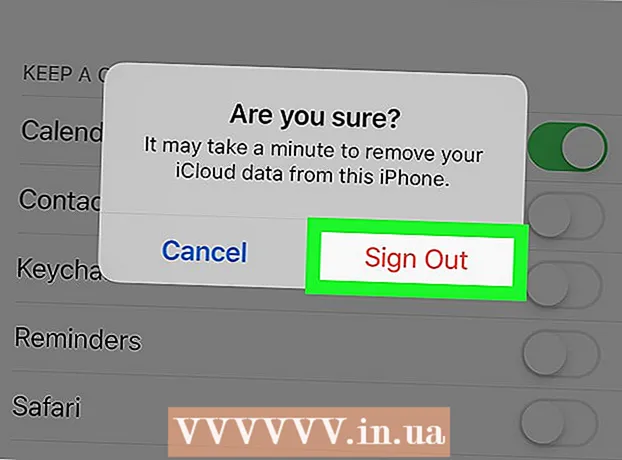Müəllif:
Marcus Baldwin
Yaradılış Tarixi:
19 İyun 2021
YeniləMə Tarixi:
1 İyul 2024

MəZmun
- Addımlar
- 4 -dən 1 -ci hissə: Terminalı necə açmaq olar
- 4 -dən 2 -ci hissə: Mətn Faylını Necə Tez Yaratmaq olar
- 3 -cü hissə 4: Vim Mətn Redaktorundan necə istifadə olunur
- 4 -cü hissə 4: Emacs Mətn Redaktorundan necə istifadə olunur
- İpuçları
- Xəbərdarlıqlar
Bu məqalə, terminaldan istifadə edərək Linux -da bir mətn faylının necə yaradılacağını göstərəcəkdir. Daha sonra bu faylı redaktə etmək üçün quraşdırılmış mətn redaktorlarından birini istifadə edə bilərsiniz.
Addımlar
4 -dən 1 -ci hissə: Terminalı necə açmaq olar
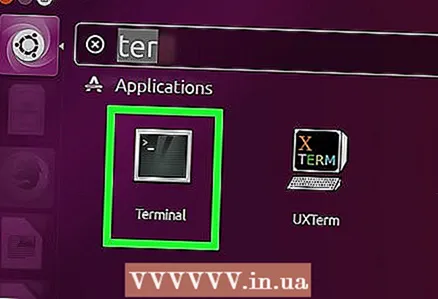 1 Bir terminal açın. "Menyu" düyməsini basın və işarəsi ağ "> _" işarələri olan qara kvadrat kimi görünən "Terminal" ı seçin. Bu simge sol menyu çubuğundadır.
1 Bir terminal açın. "Menyu" düyməsini basın və işarəsi ağ "> _" işarələri olan qara kvadrat kimi görünən "Terminal" ı seçin. Bu simge sol menyu çubuğundadır. - Alternativ olaraq, menyunun yuxarısındakı axtarış çubuğunu vurub yaza bilərsiniz terminal.
 2 Terminala daxil olun ls və basın ↵ Daxil edin. Terminal ev qovluğunda açılacaq, ancaq əmrlə ls cari qovluqdakı qovluqların siyahısını aça bilərsiniz. Bu qovluqlardan birində mətn faylı yaratmaq üçün cari qovluqdan ona keçməlisiniz.
2 Terminala daxil olun ls və basın ↵ Daxil edin. Terminal ev qovluğunda açılacaq, ancaq əmrlə ls cari qovluqdakı qovluqların siyahısını aça bilərsiniz. Bu qovluqlardan birində mətn faylı yaratmaq üçün cari qovluqdan ona keçməlisiniz. 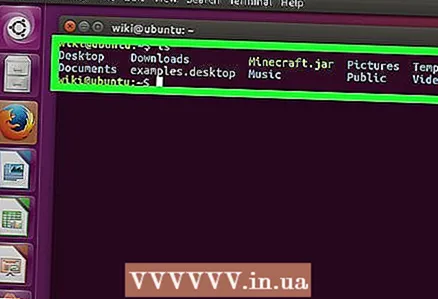 3 Mətn faylının yaradılacağı qovluğu seçin. Əmrdən sonra qovluq adını daxil edin lshəmin qovluğa getmək üçün.
3 Mətn faylının yaradılacağı qovluğu seçin. Əmrdən sonra qovluq adını daxil edin lshəmin qovluğa getmək üçün.  4 Daxil edin cd kataloq. "Kataloqu" istədiyiniz qovluğun adı ilə əvəz edin. Bu əmrlə cari qovluqdan göstərilən qovluğa gedəcəksiniz.
4 Daxil edin cd kataloq. "Kataloqu" istədiyiniz qovluğun adı ilə əvəz edin. Bu əmrlə cari qovluqdan göstərilən qovluğa gedəcəksiniz. - Məsələn, daxil edin cd masa üstümasaüstünüzün qovluğuna getmək üçün.
- Seçilmiş qovluğun alt qovluqlarından birində mətn faylı yaratmaq üçün, qovluq adının ardınca “/” (tırnak işarəsi olmadan) yazın və sonra alt qovluğun adını daxil edin. Məsələn, "Sənədlər" qovluğunda istədiyiniz "Misc" alt qovluğu varsa, daxil edin cd Sənədlər / Digər.
 5 Basın ↵ Daxil edin. Komanda yerinə yetiriləcək, yəni mövcud qovluqdan seçilmiş qovluğa (və ya alt qovluğa) keçəcəksiniz.
5 Basın ↵ Daxil edin. Komanda yerinə yetiriləcək, yəni mövcud qovluqdan seçilmiş qovluğa (və ya alt qovluğa) keçəcəksiniz. 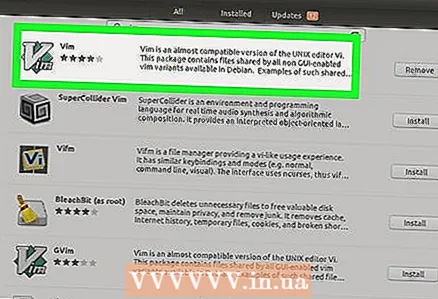 6 Mətn redaktoru seçin. Tez bir zamanda sadə bir mətn faylı yarada bilərsiniz; daha mürəkkəb bir mətn faylı yaratmaq və redaktə etmək üçün Vim və ya Emacs mətn redaktorlarından da istifadə edə bilərsiniz. Doğru qovluğa keçdiyinizə görə bir mətn faylı yaradın.
6 Mətn redaktoru seçin. Tez bir zamanda sadə bir mətn faylı yarada bilərsiniz; daha mürəkkəb bir mətn faylı yaratmaq və redaktə etmək üçün Vim və ya Emacs mətn redaktorlarından da istifadə edə bilərsiniz. Doğru qovluğa keçdiyinizə görə bir mətn faylı yaradın.
4 -dən 2 -ci hissə: Mətn Faylını Necə Tez Yaratmaq olar
 1 Bir terminalda cat> filename.txt daxil edin. Yaratmaq üçün "fayl adını" mətn faylının adı ilə əvəz edin.
1 Bir terminalda cat> filename.txt daxil edin. Yaratmaq üçün "fayl adını" mətn faylının adı ilə əvəz edin. - Məsələn, bir kitty.txt faylı yaratmaq üçün daxil edin pişik> kitty.txt.
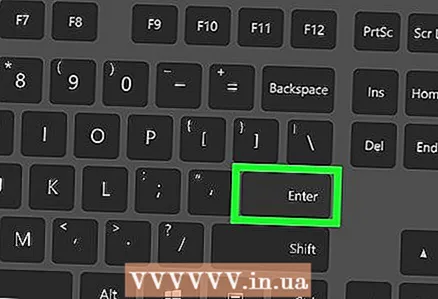 2 Basın ↵ Daxil edin. Cari qovluqda yeni bir mətn faylı yaradılacaq. Terminalda kursor boş bir sətrə keçəcək.
2 Basın ↵ Daxil edin. Cari qovluqda yeni bir mətn faylı yaradılacaq. Terminalda kursor boş bir sətrə keçəcək. 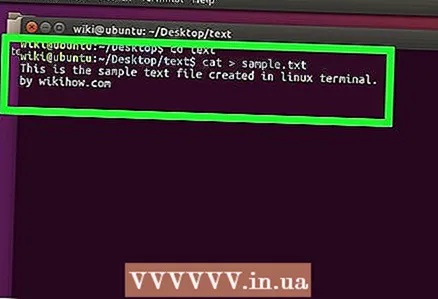 3 Sənədin mətnini daxil edin. Bunu hər hansı bir mətn sənədində olduğu kimi edin. Daxil edilmiş mətni saxlamaq və yeni bir sətrə keçmək üçün basın ↵ Daxil edin.
3 Sənədin mətnini daxil edin. Bunu hər hansı bir mətn sənədində olduğu kimi edin. Daxil edilmiş mətni saxlamaq və yeni bir sətrə keçmək üçün basın ↵ Daxil edin. - Mətn faylı olan bir qovluq açıqdırsa, bu addımı yerinə yetirmək üçün üzərinə iki dəfə vurun (yaradıldıqda).
 4 Basın Ctrl+Z. Daxil edilmiş mətn saxlanacaq və terminal pəncərəsinə qaytarılacaqsınız.
4 Basın Ctrl+Z. Daxil edilmiş mətn saxlanacaq və terminal pəncərəsinə qaytarılacaqsınız.  5 Bir terminalda ls -l filename.txt daxil edin. "Faylın adını" yaradılan mətn faylının adı ilə əvəz edin. Bu əmrlə, həqiqətən düzgün qovluqda yaradıldığından əmin olmaq üçün yaradılan faylı tapacaqsınız.
5 Bir terminalda ls -l filename.txt daxil edin. "Faylın adını" yaradılan mətn faylının adı ilə əvəz edin. Bu əmrlə, həqiqətən düzgün qovluqda yaradıldığından əmin olmaq üçün yaradılan faylı tapacaqsınız. - Məsələn, textfile.txt mətn faylını tapmaq üçün əmri daxil edin ls -l textfile.txt.
- Bu əmr böyük hərfdən "i" dən çox kiçik hərfdən "L" istifadə edir.
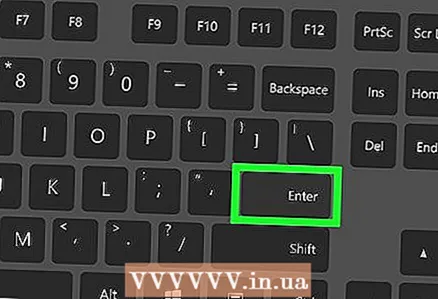 6 Basın ↵ Daxil edin. Terminalın növbəti sətrində faylın yaradılma vaxtı və tarixi və adı göstərilir. Bu o deməkdir ki, fayl göstərilən qovluqda yaradılıb.
6 Basın ↵ Daxil edin. Terminalın növbəti sətrində faylın yaradılma vaxtı və tarixi və adı göstərilir. Bu o deməkdir ki, fayl göstərilən qovluqda yaradılıb.
3 -cü hissə 4: Vim Mətn Redaktorundan necə istifadə olunur
 1 Bir terminalda vi filename.txt daxil edin. "Vi" əmri, sistemə Vim mətn redaktorundan istifadə edərək faylı yaratmağı və düzəltməyi bildirir. Yaratmaq üçün "fayl adını" mətn faylının adı ilə əvəz edin.
1 Bir terminalda vi filename.txt daxil edin. "Vi" əmri, sistemə Vim mətn redaktorundan istifadə edərək faylı yaratmağı və düzəltməyi bildirir. Yaratmaq üçün "fayl adını" mətn faylının adı ilə əvəz edin. - Məsələn, tamins.txt faylını yaratmaq və redaktə etmək üçün daxil edin vi tamins.txt.
- Cari qovluqda eyni adlı bir fayl artıq varsa, həmin fayl açılacaqdır.
 2 Basın ↵ Daxil edin. Mətn faylı Vim mətn redaktorunda yaradılacaq və açılacaq. Terminalın hər sətrində "~" işarəsi görünəcək və yaradılan mətn faylının adı terminalın altında görünəcək.
2 Basın ↵ Daxil edin. Mətn faylı Vim mətn redaktorunda yaradılacaq və açılacaq. Terminalın hər sətrində "~" işarəsi görünəcək və yaradılan mətn faylının adı terminalın altında görünəcək.  3 Düyməni basın i klaviaturada. Mətn redaktoru Əlavə etmək rejiminə keçəcək; bu rejimdə sənədə mətn daxil edə bilərsiniz.
3 Düyməni basın i klaviaturada. Mətn redaktoru Əlavə etmək rejiminə keçəcək; bu rejimdə sənədə mətn daxil edə bilərsiniz. - Göstərilən düyməni basdığınız zaman, pəncərənin altındakı "INSERT" yazısı görünəcək.
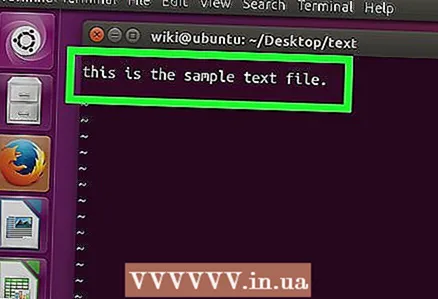 4 Sənədin mətnini daxil edin. Bunu hər hansı bir mətn sənədində olduğu kimi edin. Daxil edilmiş mətni saxlamaq və yeni bir sətrə keçmək üçün basın ↵ Daxil edin.
4 Sənədin mətnini daxil edin. Bunu hər hansı bir mətn sənədində olduğu kimi edin. Daxil edilmiş mətni saxlamaq və yeni bir sətrə keçmək üçün basın ↵ Daxil edin.  5 Düyməni basın Esc. Tipik olaraq, klaviaturanın sol üst küncündə yerləşir. Mətn redaktoru əmr rejiminə keçir.
5 Düyməni basın Esc. Tipik olaraq, klaviaturanın sol üst küncündə yerləşir. Mətn redaktoru əmr rejiminə keçir. - Pəncərənin altındakı bir kursor görünür.
 6 Terminalda: w daxil edin və basın ↵ Daxil edin. Daxil edilmiş mətn saxlanacaq.
6 Terminalda: w daxil edin və basın ↵ Daxil edin. Daxil edilmiş mətn saxlanacaq.  7 Terminalda: q daxil edin və basın ↵ Daxil edin. Vim mətn redaktoru bağlanacaq və terminal pəncərəsinə qaytarılacaqsınız. Mətn faylı cari qovluqda tapıla bilər.
7 Terminalda: q daxil edin və basın ↵ Daxil edin. Vim mətn redaktoru bağlanacaq və terminal pəncərəsinə qaytarılacaqsınız. Mətn faylı cari qovluqda tapıla bilər. - Faylın yaradıldığını yoxlamaq üçün terminala daxil edin ls və yaradılan faylın adını fayllar siyahısında tapın.
- Komandanı da daxil edə bilərsiniz : wqdaxil edilmiş mətni saxlamaq və mətn redaktorunu dərhal bağlamaq.
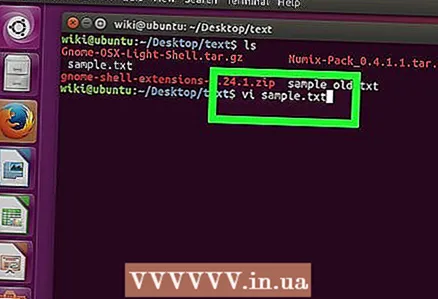 8 Faylı terminaldan açın. Bunu etmək üçün daxil edin vi fayl adı.txt... Sənəd açıldıqda daha əvvəl daxil etdiyiniz mətni görəcəksiniz.
8 Faylı terminaldan açın. Bunu etmək üçün daxil edin vi fayl adı.txt... Sənəd açıldıqda daha əvvəl daxil etdiyiniz mətni görəcəksiniz.
4 -cü hissə 4: Emacs Mətn Redaktorundan necə istifadə olunur
 1 Bir terminalda emacs filename.txt daxil edin. Yaratmaq üçün "fayl adını" mətn faylının adı ilə əvəz edin.
1 Bir terminalda emacs filename.txt daxil edin. Yaratmaq üçün "fayl adını" mətn faylının adı ilə əvəz edin. 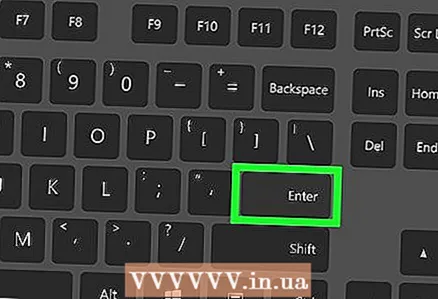 2 Basın ↵ Daxil edin. Mövcud qovluqda eyni adlı fayl yoxdursa, Emacs mətn redaktorunda yeni (boş) sənəd açılır.
2 Basın ↵ Daxil edin. Mövcud qovluqda eyni adlı fayl yoxdursa, Emacs mətn redaktorunda yeni (boş) sənəd açılır. - Məsələn, newfile.txt yaratmaq və açmaq üçün daxil edin emacs newfile.txt.
- Mövcud qovluqda artıq eyni adlı bir fayl varsa, həmin fayl açılacaqdır.
 3 Emacs mətn redaktorunun əmrləri ilə tanış olun. Bu redaktor sənəddə gəzə biləcəyiniz, içindəki məlumatları axtara biləcəyiniz, mətni redaktə edə biləcəyiniz və s. Bir əmri yerinə yetirmək üçün Emacs Control və Meta düymələri də daxil olmaqla klaviatura qısa yollarından istifadə edir.
3 Emacs mətn redaktorunun əmrləri ilə tanış olun. Bu redaktor sənəddə gəzə biləcəyiniz, içindəki məlumatları axtara biləcəyiniz, mətni redaktə edə biləcəyiniz və s. Bir əmri yerinə yetirmək üçün Emacs Control və Meta düymələri də daxil olmaqla klaviatura qısa yollarından istifadə edir. - Nəzarət əmrləri aşağıdakı kimi ifadə olunur: C hərfi>. Belə bir əmri yerinə yetirmək üçün Ctrl və göstərilən hərf düyməsini basın (məsələn, Ctrl və A).
- Meta Komandalar belə ifadə olunur: M hərfi>. Belə bir əmri yerinə yetirmək üçün Alt və ya Esc (klaviaturada heç bir düymə yoxdursa Alt) və göstərilən hərf düyməsini basın.
- Əmrini yerinə yetirmək üçün Kabinə (və ya M-a b), tutun Ctrl (və ya Altvə ya Esc) və sonra ilk hərf düyməsini basın (nümunəmizdə a); İndi hər iki düyməni buraxın və ikinci hərf düyməsini basın (nümunəmizdə) b).
 4 Sənədin mətnini daxil edin. Bunu hər hansı bir mətn sənədində olduğu kimi edin. Daxil edilmiş mətni saxlamaq və yeni bir sətrə keçmək üçün basın ↵ Daxil edin.
4 Sənədin mətnini daxil edin. Bunu hər hansı bir mətn sənədində olduğu kimi edin. Daxil edilmiş mətni saxlamaq və yeni bir sətrə keçmək üçün basın ↵ Daxil edin. 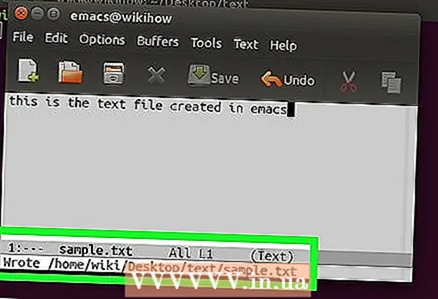 5 Basın Ctrl+Xvə sonra basın S. Daxil edilmiş mətn saxlanacaq.
5 Basın Ctrl+Xvə sonra basın S. Daxil edilmiş mətn saxlanacaq.  6 Basın Ctrl+Xvə sonra basın Ctrl+C. Emacs mətn redaktoru bağlanır və terminal pəncərəsinə qaytarılırsınız. Yaradılmış mətn faylı cari qovluqda saxlanılacaq.
6 Basın Ctrl+Xvə sonra basın Ctrl+C. Emacs mətn redaktoru bağlanır və terminal pəncərəsinə qaytarılırsınız. Yaradılmış mətn faylı cari qovluqda saxlanılacaq. 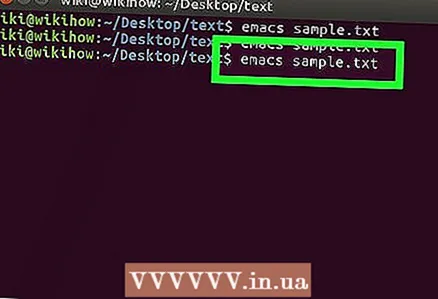 7 Yaradılmış mətn faylını yenidən açın. Bunu etmək üçün terminala daxil olun emacs fayl adı.txt... İstədiyiniz faylın saxlanıldığı qovluqda olsanız, Emacs mətn redaktorunda açılacaqdır. Sənəd artıq redaktə edilə bilər.
7 Yaradılmış mətn faylını yenidən açın. Bunu etmək üçün terminala daxil olun emacs fayl adı.txt... İstədiyiniz faylın saxlanıldığı qovluqda olsanız, Emacs mətn redaktorunda açılacaqdır. Sənəd artıq redaktə edilə bilər.
İpuçları
- Vim, demək olar ki, hər hansı bir Linux paylanması tərəfindən dəstəklənir və Emacs, təcrübəsiz istifadəçilərlə işləmək daha asan ola biləcək daha güclü bir redaktordur.
- Emacs -da kömək pəncərəsini açmaq üçün basın Ctrl+Hsonra hər iki düyməni buraxın və basın T... Bu pəncərədə Emacs redaktoru üçün əlavə əmr və funksiyalar göstərilir.
Xəbərdarlıqlar
- Dəyişikliklərinizi yadda saxlamağı və sənədi bağlamağa çalışsanız, heç bir xəbərdarlıq olmaya bilər (xüsusən Vim redaktorunda). Buna görə də, sənədi bağlamadan əvvəl həmişə qeyd edin.